Hoe afbeeldingen en videogalerijen te maken met behulp van WP Media Folder en Gutenberg-editor
Als u hier bent, omdat u veel video's en afbeeldingen hebt die u op uw WordPress-pagina wilt weergeven en u weet niet hoe u dat moet doen, dan hoeft u zich geen zorgen te maken. Hier leert u hoe u afbeeldingen en videogalerijen kunt maken met behulp van de geweldige plugin WP Media Folder op de Gutenberg-editor.
In het verleden was het erg moeilijk om een galerij met foto's en video's te maken in WordPress. Je hebt misschien hulp nodig van een ontwikkelaar, wat behoorlijk duur zou zijn, maar dankzij JoomUnited-ontwikkelaars is het heel goed mogelijk om galerijen te maken zonder programmeerkennis te hebben al dat iedereen galerijen kan maken op basis van uw WordPress-thema.
Zeg vaarwel tegen de rommelige mediabibliotheek.
WP Media Folder kunt u bestanden categoriseren, mappen synchroniseren met cloudopslag, geweldige galerijen maken en zelfs afbeeldingen vervangen zonder koppelingen te verbreken.
Optimaliseer vandaag nog uw mediaworkflow
Zo eenvoudig als het maken van een galerij vanuit de mediamap
WP Media Folder kunt u mappen in uw mediabibliotheek maken en we noemen dit "Mediamappen", dus ja, het maken van galerijen kan net zo eenvoudig zijn als het maken van deze mediamappen en u zult zien hoe gemakkelijk het is om deze mappen te maken.
Nadat je je plug-in hebt geïnstalleerd, ga je naar je mediabibliotheek. Je zult zien dat er nieuwe opties zijn, dus laten we beginnen met het maken van een nieuwe map met enkele afbeeldingen, dus klik op "Bibliotheek".
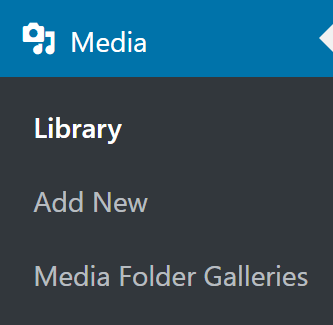
Nu, aan de linkerkant, kun je de optie zien om een nieuwe map te maken, dus klik erop en typ de naam van je nieuwe map, voor deze tutorial noemen we het "Awesome random gallery" en klik op Creëer.
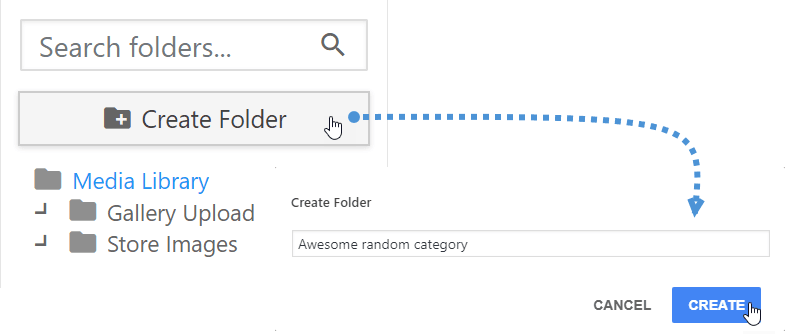
Nu zou u uw nieuwe map aan de linkerkant moeten kunnen zien, klik er gewoon op en u zult de media erin kunnen zien, uiteraard, aangezien we nog geen media hebben toegevoegd, zou deze leeg moeten zijn.
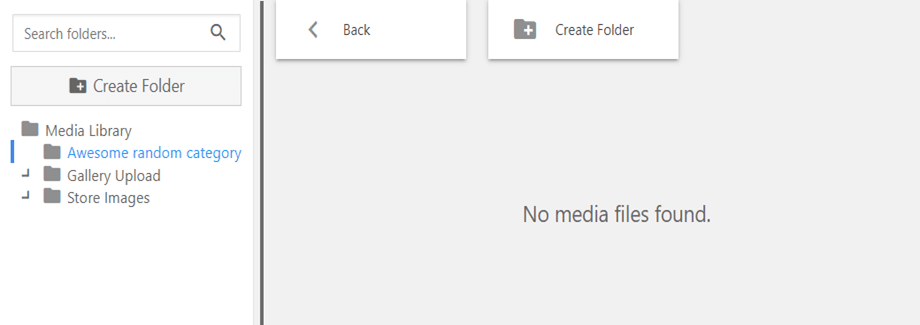
In de map met de naam "Mediabibliotheek" die bovenaan staat, staan alle bestanden die we eerder naar onze site hebben geüpload.
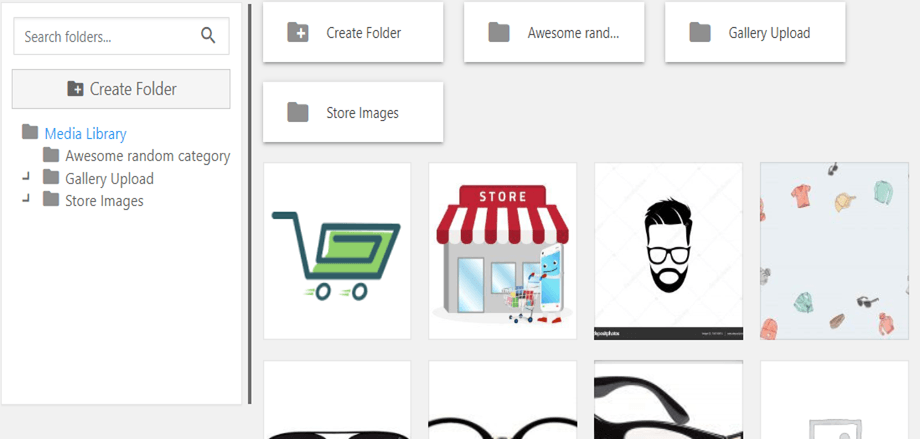
Wat we nu moeten doen is gewoon de afbeeldingen slepen en neerzetten die we aan de map willen toevoegen. Houd er rekening mee dat u bestanden rechtstreeks aan de nieuwe map kunt toevoegen door ze gewoon in dat medium te slepen en neer te zetten, laten we daar 4 afbeeldingen naartoe verplaatsen nieuwe map voor deze zelfstudie.
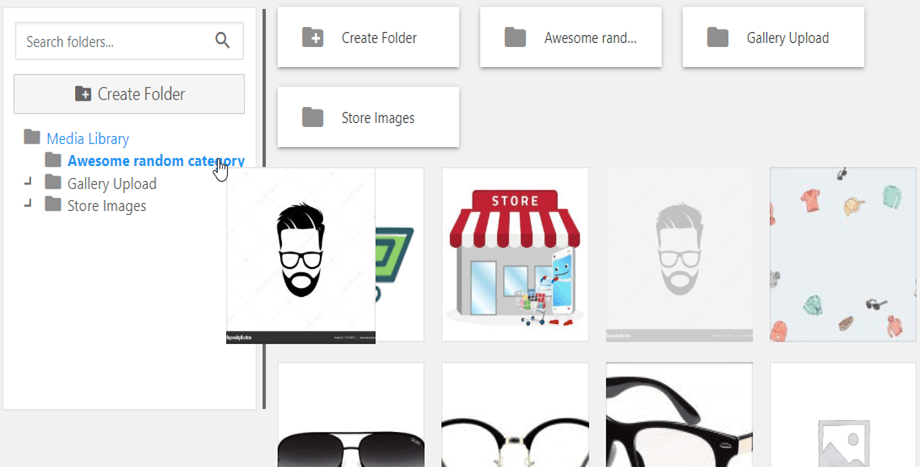
Nu zouden de afbeeldingen in uw nieuwe map moeten staan.
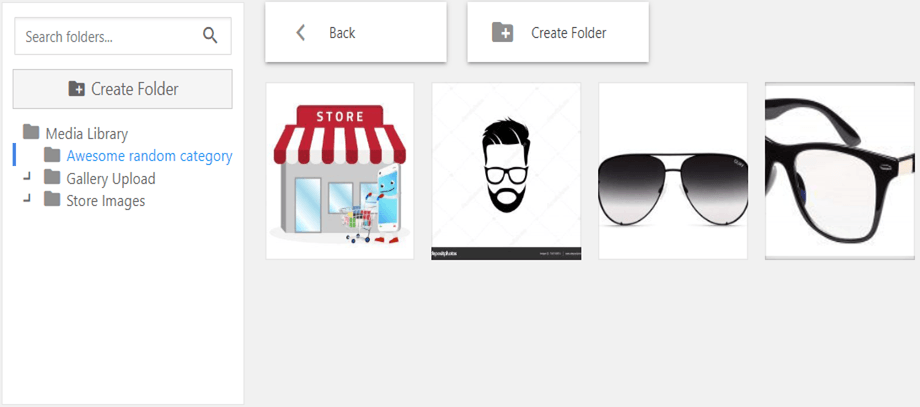
En dat is alles voor het maken van mappen, u kunt alle gewenste afbeeldingen toevoegen (houd er rekening mee dat als u een aantal van deze afbeeldingen hebt gepubliceerd, deze niet worden aangeraakt), dus laten we naar de galerij maken vanuit de mediamap, als je de galerie-add-on hebt, kun je naar "Media Folder Galleries" gaan in de mediabibliotheek sectie op het admin dashboard.
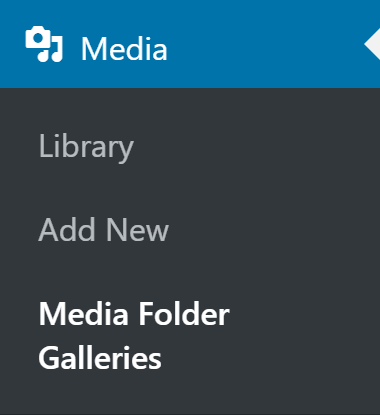
Op dit dashboard kun je galerijen maken en al je galerijen beheren, aangezien we een galerij willen maken vanuit een map, klik je op "Galerij uit map".

Klik op de map die we willen converteren in een galerij, het thema dat we willen gebruiken en klik tenslotte op “Creëren”.
We gaan een galerij gebruiken uit de galerij-addon genaamd "Flow Slide".
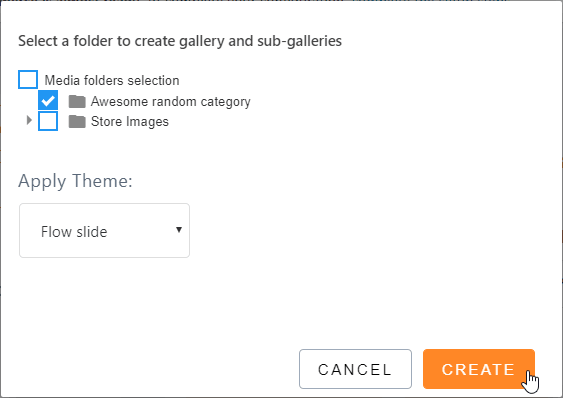
Nu we de galerij hebben gemaakt, kunnen we deze aanpassen en verschillende parameters instellen als afbeeldingen per pagina.
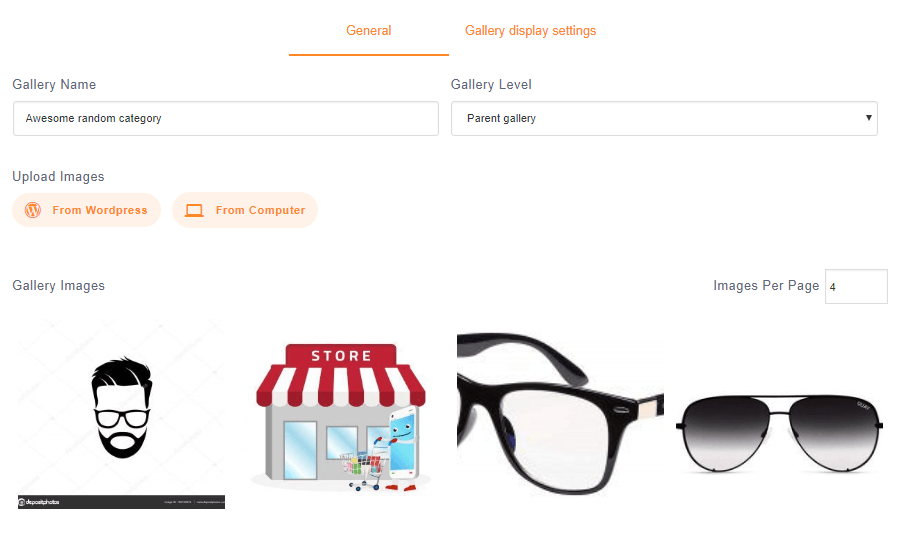
Controleer of we ook afbeeldingen op dit dashboard kunnen uploaden vanuit WordPress en vanaf uw computer, in de andere sectie "Galerijweergave-instellingen" kunnen we de rest van de parameters instellen, we kunnen ook het thema wijzigen, dus stel het in en klik op "Opslaan" ”.
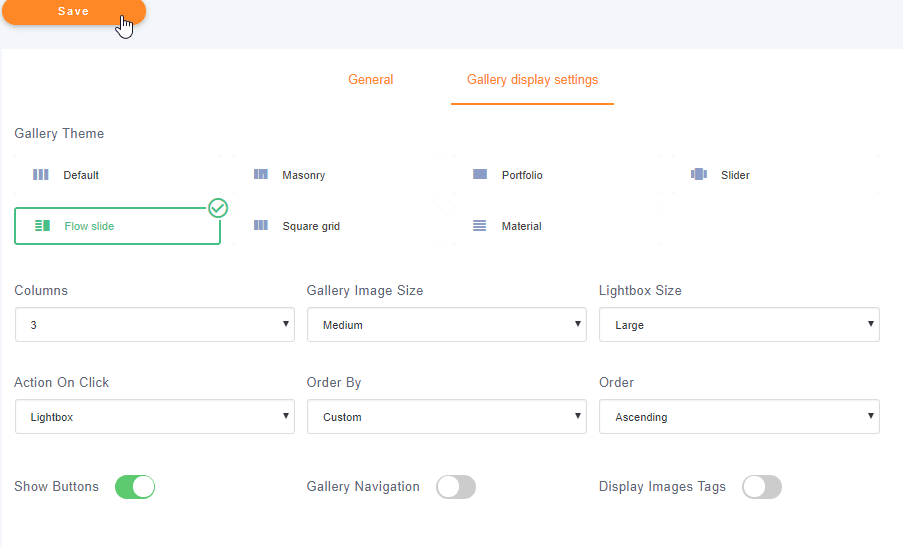
Dat is alles... Heb je gezien hoe gemakkelijk het is om van een map een galerij te maken? Nu hoef je het alleen maar te publiceren en dat kun je doen met de Gutenberg-editor, dus laten we naar het maken van berichten gaan door naar Berichten > Nieuw toevoegen te gaan.
Nu kunt u hier twee dingen doen als u de pro-galerij-add-on heeft, klik op +> WP Media Folder > WPMF Gallery-add-on.
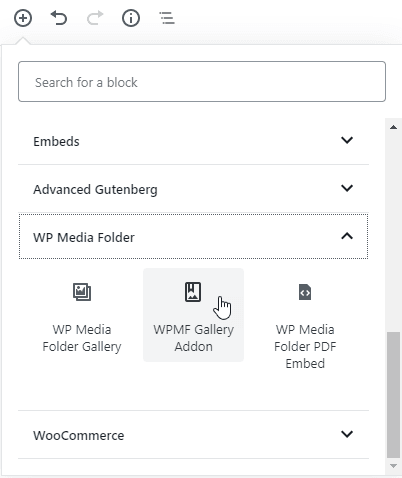
Klik op "Galerij selecteren of maken" en selecteer de galerij die we eerder hebben gemaakt en klik op "Invoegen".
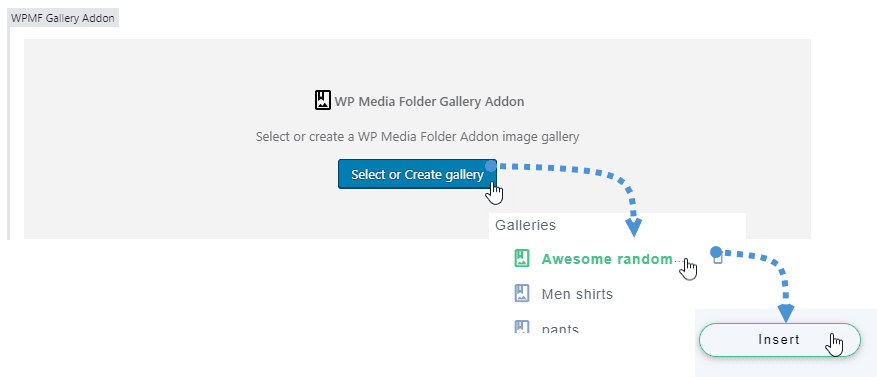
Publiceer nu gewoon en je zult je geweldige galerij kunnen zien met het thema dat je eerder hebt geselecteerd.
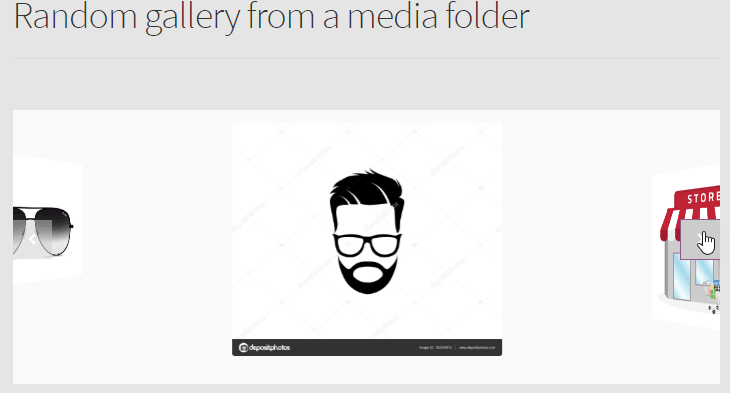
De andere manier om uw galerij te publiceren is door het blok “WP Media Gallery” toe te voegen. Klik gewoon op +> WP Media Folder > WP Media Folder Gallery.

Klik nu op de map die we eerder hebben gemaakt en klik op "Galerij maken", aan de rechterkant kunt u het thema en de parameters selecteren, hiervoor gaan we de schuifgalerij gebruiken, dus laten we selecteren en klikken op publiceren.
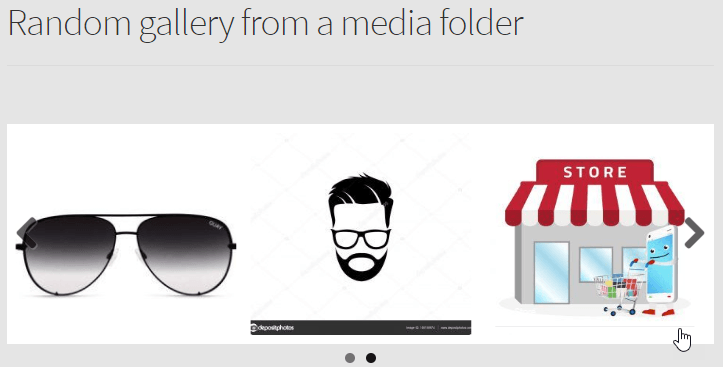
En dat is alles, u hebt een afbeeldingengalerij gemaakt vanuit een map.
Een YouTube-videogalerij maken
Ja, we gaan een YouTube-galerij maken en ja, het is heel eenvoudig.
Allereerst gaan we naar de mediabibliotheek om de map te maken, dus ga naar Media> Bibliotheek , op dit dashboard kunnen we een nieuwe map maken, we gaan deze "Willekeurige youtube-galerij" noemen.
Bovenaan, nadat Media Library een knop is met de naam "Nieuw toevoegen", klik erop en klik vervolgens op "Een YouTube-, Vimeo- of Dailymotion-video-URL toevoegen", daarna kun je de link plakken en de link toevoegen video en klik op "Uploaden".
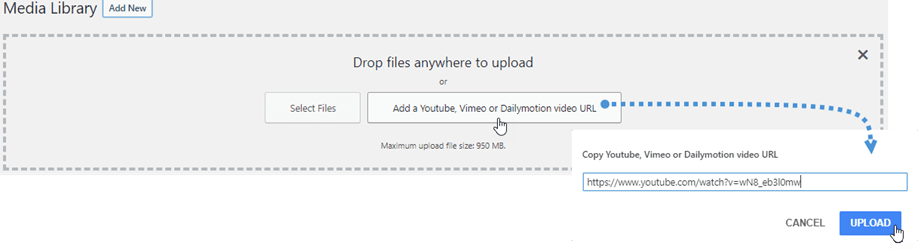
Nu we onze video's hebben toegevoegd, zouden we een volledige videomap moeten hebben.
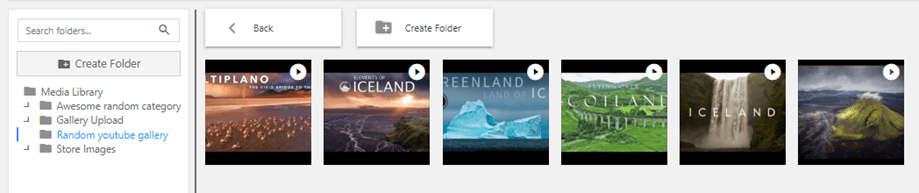
Nu gaan we naar Berichten > Nieuw toevoegen en klikken op + > WP Media Folder > WP Media Folder Gallery.

Klik nu op de map die we eerder hebben gemaakt en klik ten slotte op "Galerij maken".
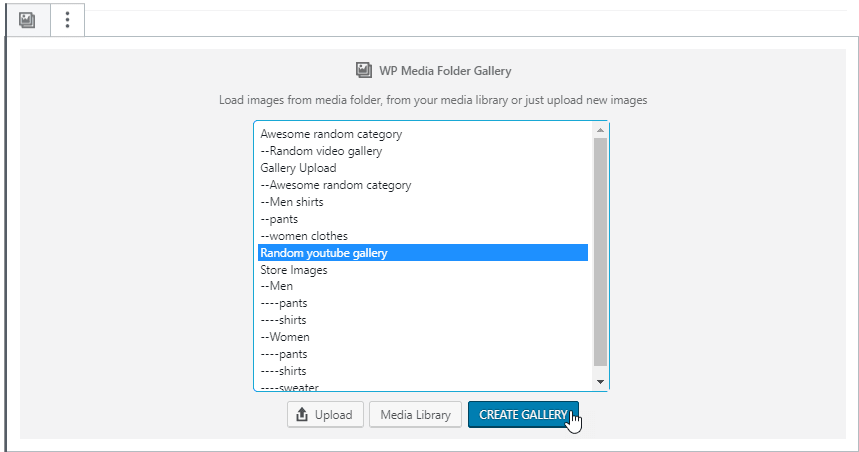
Nu kun je het thema selecteren dat je wilt gebruiken, voor dit voorbeeld gaan we Masonry gebruiken en je zult zien hoe geweldig het eruit ziet.
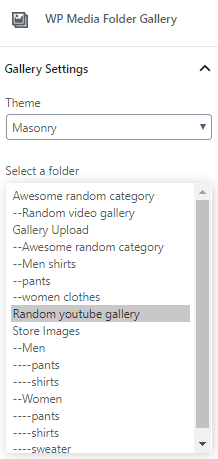
Klik nu op publiceren en je YouTube-galerij wordt gemaakt, zo eenvoudig, nietwaar? ;)
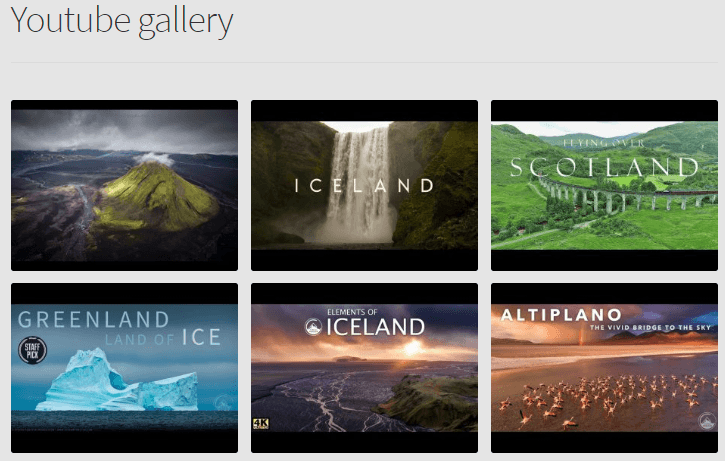
Nu kunt u op uw video's klikken en er wordt een lightbox geopend om uw video af te spelen.
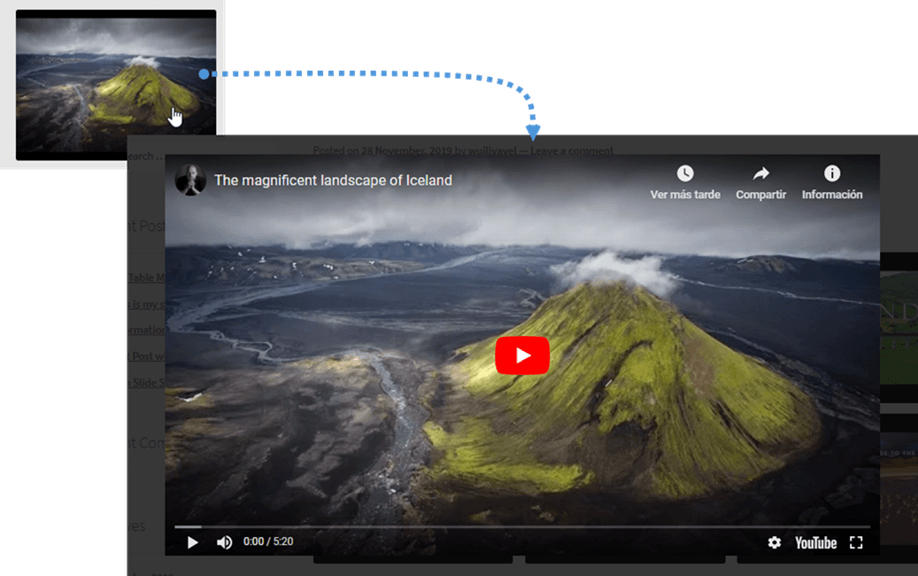
Vimeo Gallery in Gutenberg is ook mogelijk
Dus je houdt niet van youtube en je gebruikt liever Vimeo, maak je geen zorgen, er is ook de mogelijkheid om een Vimeo-galerij te maken, je hoeft alleen hetzelfde proces te volgen dat je hebt gevolgd om de youtube-galerij te maken en te publiceren je zult je geweldige Vimeo-galerij zien;).
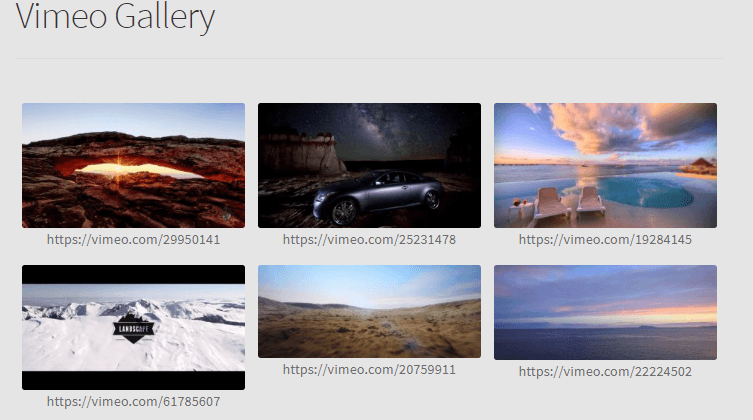
Oproep aan alle webmasters!
Bespaar tijd en verhoog de productiviteit met WP Media Folder . Organiseer moeiteloos client-mediabestanden, maak aangepaste galerijen en zorg voor een naadloze gebruikerservaring.
Upgrade nu uw websiteprojecten!
Nu kun je veel manieren zien om WP Media Folder , omdat het niet beperkt is tot alleen afbeeldingen als je een Youtuber bent, als je een aantal video's op Vimeo hebt die je wilt gebruiken, of als je afbeeldingen hebt op een cloudservice zoals Google Drive je kunt er een galerij mee maken en deze op je WordPress-site weergeven, dus waar wacht je nog op? Ga je gang en koop WP Media Folder hier .
Wanneer u zich abonneert op de blog, sturen wij u een e-mail wanneer er nieuwe updates op de site zijn, zodat u deze niet mist.



Opmerkingen